using System;
using System.Collections.Generic;
using System.ComponentModel;
using System.Data;
using System.Drawing;
using System.Linq;
using System.Text;
using System.Threading.Tasks;
using System.Windows.Forms;
namespace Car
{
public partial class Form1 : Form
{
public Form1()
{
InitializeComponent();
}
private void Form1_Load(object sender, EventArgs e)
{
ImageList image = new ImageList();
image.ImageSize = new Size(1, 35);//设置每次点击view时以图片的形式
ColumnHeader ch = new ColumnHeader();
ch.Text = "首页";//表头左侧
ch.Width = splitContainer1.Panel1.Width;
ch.TextAlign = HorizontalAlignment.Center;
listView1.Columns.Add(ch);//设置listview的列名,没啥用处
listView1.SmallImageList = image;//设置每个view的显示形式
LoadList();//加载一级栏目
listView1.Width = ch.Width;//设置每个view的宽度都一致
listView1.Items[0].BackColor = Color.LightGray;//设置主页的选中后的颜色
//listView1.BackgroundImage = Image.FromFile(@"D:\我的c#世界\BMW\Image\1.png");
//启动首先展示主页
this.WindowState = FormWindowState.Maximized;//启动后窗口最大化
splitContainer1.Panel2.Controls.Clear();//每次执行时清空panel2
主页 主页 = new 主页();
主页.Parent = splitContainer1.Panel2;
主页.Dock = DockStyle.Fill;//设置用户控件充满panel2
主页.Show();
}
/// <summary>
/// 一级菜单
/// </summary>
private void LoadList()
{
listView1.Items.Clear();//清空菜单
//添加菜单
ListViewItem 主页 = new ListViewItem(" 主页");
ListViewItem 个人中心 = new ListViewItem(" 个人中心");
ListViewItem 管理员管理 = new ListViewItem(" 管理员管理");
ListViewItem 基础数据管理 = new ListViewItem(" 基础数据管理");
ListViewItem 论坛管理 = new ListViewItem(" 论坛管理");
ListViewItem 汽车管理 = new ListViewItem(" 汽车管理");
ListViewItem 用户管理 = new ListViewItem(" 用户管理");
ListViewItem 轮播图管理 = new ListViewItem(" 轮播图管理");
ListViewItem 重启 = new ListViewItem(" 重启");
listView1.Items.Add(主页);
listView1.Items.Add(个人中心);
listView1.Items.Add(管理员管理);
listView1.Items.Add(基础数据管理);
listView1.Items.Add(论坛管理);
listView1.Items.Add(汽车管理);
listView1.Items.Add(用户管理);
listView1.Items.Add(轮播图管理);
listView1.Items.Add(重启);
}
/// <summary>
/// 二级菜单(子节点)可再继续子节点
/// </summary>
private void ChildList()//管理员二级菜单
{
listView1.Items.Clear();//清空菜单
//添加菜单
ListViewItem 前端管理 = new ListViewItem(" 前端管理");
ListViewItem 后端管理 = new ListViewItem(" 后端管理");
ListViewItem 返回 = new ListViewItem(" 返回");
listView1.Items.Add(前端管理);
listView1.Items.Add(后端管理);
listView1.Items.Add(返回);
}
private void ChildList1()//基础数据管理二级菜单
{
listView1.Items.Clear();//清空菜单
//添加菜单
ListViewItem 采购管理 = new ListViewItem(" 采购管理");
ListViewItem 汽车保养 = new ListViewItem(" 汽车保养");
ListViewItem 返回 = new ListViewItem(" 返回");
listView1.Items.Add(采购管理);
listView1.Items.Add(汽车保养);
listView1.Items.Add(返回);
}
/// <summary>
/// listview的鼠标单击事件
/// </summary>
/// <param name="sender"></param>
/// <param name="e"></param>
private void listView1_MouseClick(object sender, MouseEventArgs e)
{
foreach (ListViewItem item in listView1.Items)
{
item.BackColor = Color.WhiteSmoke;//遍历每个菜单栏的颜色
}
if (e.Button == MouseButtons.Left)
{
if (listView1.SelectedItems.Count > 0)
{
listView1.Items[listView1.FocusedItem.Index].BackColor = Color.LightGray;//设置选中菜单栏的颜色
string choose = listView1.Items[listView1.FocusedItem.Index].Text;//选中菜单栏的文本
ChangePlanel(choose.Trim());//根据文本名称进行相应的展示
}
}
}
/// <summary>
/// 根据文本名称进行相应的展示
/// </summary>
/// <param name="name"></param>
private void ChangePlanel(string name)
{
switch (name)
{
case "主页":
splitContainer1.Panel2.Controls.Clear();
主页 zhuye = new 主页();
zhuye.Parent = splitContainer1.Panel2;
zhuye.Dock = DockStyle.Fill;
zhuye.Show();
break;
case "个人中心":
splitContainer1.Panel2.Controls.Clear();
个人中心 geren = new 个人中心();
geren.Parent = splitContainer1.Panel2;
geren.Dock = DockStyle.Fill;
geren.Show();
break;
case "管理员管理":
splitContainer1.Panel2.Controls.Clear();
管理员管理 guanli = new 管理员管理();
guanli.Parent = splitContainer1.Panel2;
guanli.Dock = DockStyle.Fill;
guanli.Show();
ChildList();
break;
case "基础数据管理":
splitContainer1.Panel2.Controls.Clear();
基础数据管理 dateManagement = new 基础数据管理();
dateManagement.Parent = splitContainer1.Panel2;
dateManagement.Dock = DockStyle.Fill;
dateManagement.Show();
ChildList1();
break;
case "论坛管理":
splitContainer1.Panel2.Controls.Clear();
论坛管理 tallManagement = new 论坛管理();
tallManagement.Parent = splitContainer1.Panel2;
tallManagement.Dock = DockStyle.Fill;
tallManagement.Show();
break;
case "汽车管理":
splitContainer1.Panel2.Controls.Clear();
汽车管理 carManagement = new 汽车管理();
carManagement.Parent = splitContainer1.Panel2;
carManagement.Dock = DockStyle.Fill;
carManagement.Show();
break;
case "用户管理":
splitContainer1.Panel2.Controls.Clear();
用户管理 userManagement = new 用户管理();
userManagement.Parent = splitContainer1.Panel2;
userManagement.Dock = DockStyle.Fill;
userManagement.Show();
break;
case "轮播图管理":
splitContainer1.Panel2.Controls.Clear();
轮播图管理 pictureManagement = new 轮播图管理();
pictureManagement.Parent = splitContainer1.Panel2;
pictureManagement.Dock = DockStyle.Fill;
pictureManagement.Show();
break;
case "二级菜单一":
splitContainer1.Panel2.Controls.Clear();
前端管理 er1 = new 前端管理();
er1.Parent = splitContainer1.Panel2;
er1.Dock = DockStyle.Fill;
er1.Show();
break;
case "二级菜单二":
splitContainer1.Panel2.Controls.Clear();
后端管理 er2 = new 后端管理();
er2.Parent = splitContainer1.Panel2;
er2.Dock = DockStyle.Fill;
er2.Show();
break;
case "返回":
LoadList();
break;
case "重启":
try
{
Application.Restart();
}
catch (Exception)
{
System.Environment.Exit(0);
}
break;
}
}
}
} 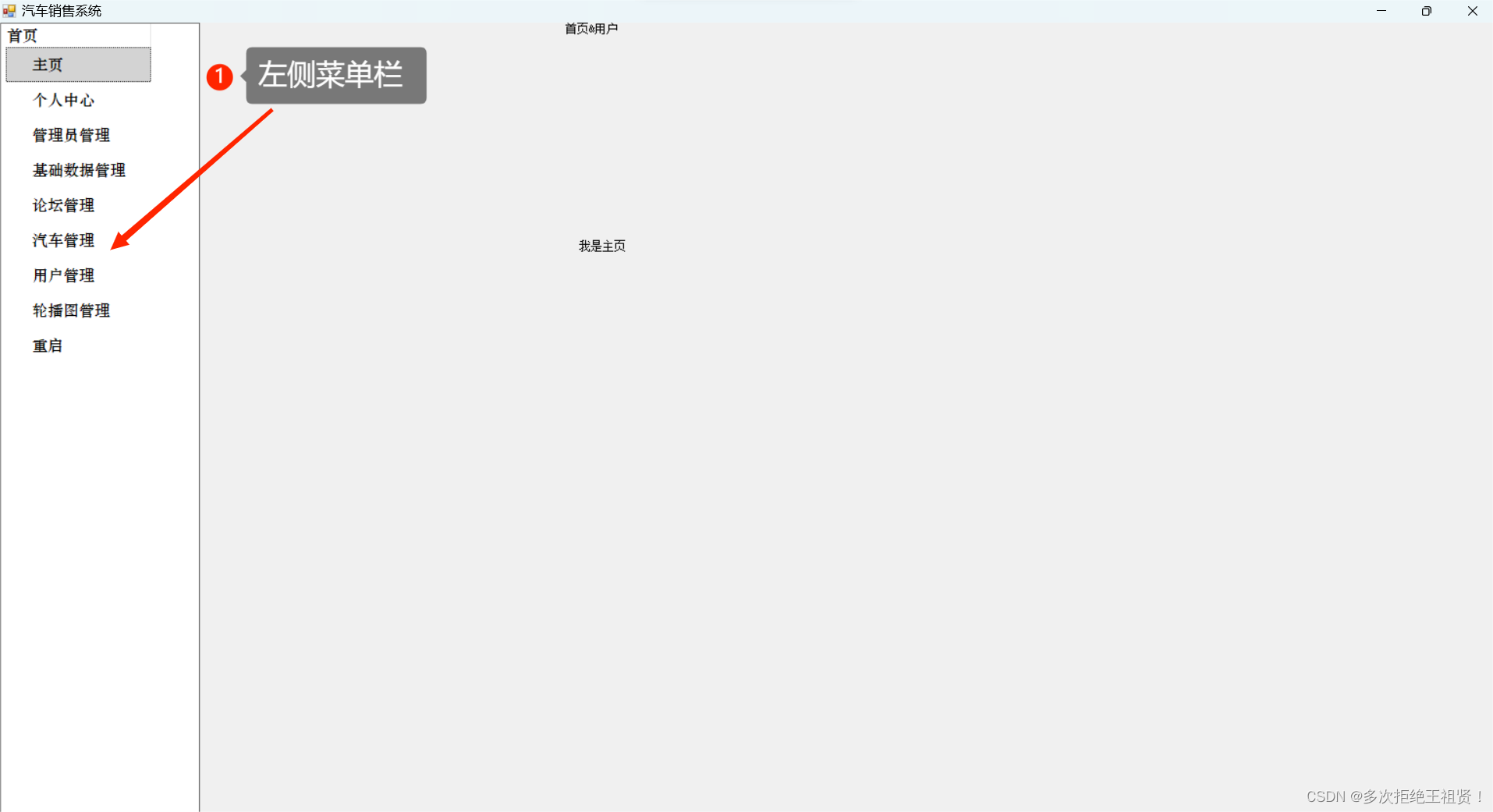
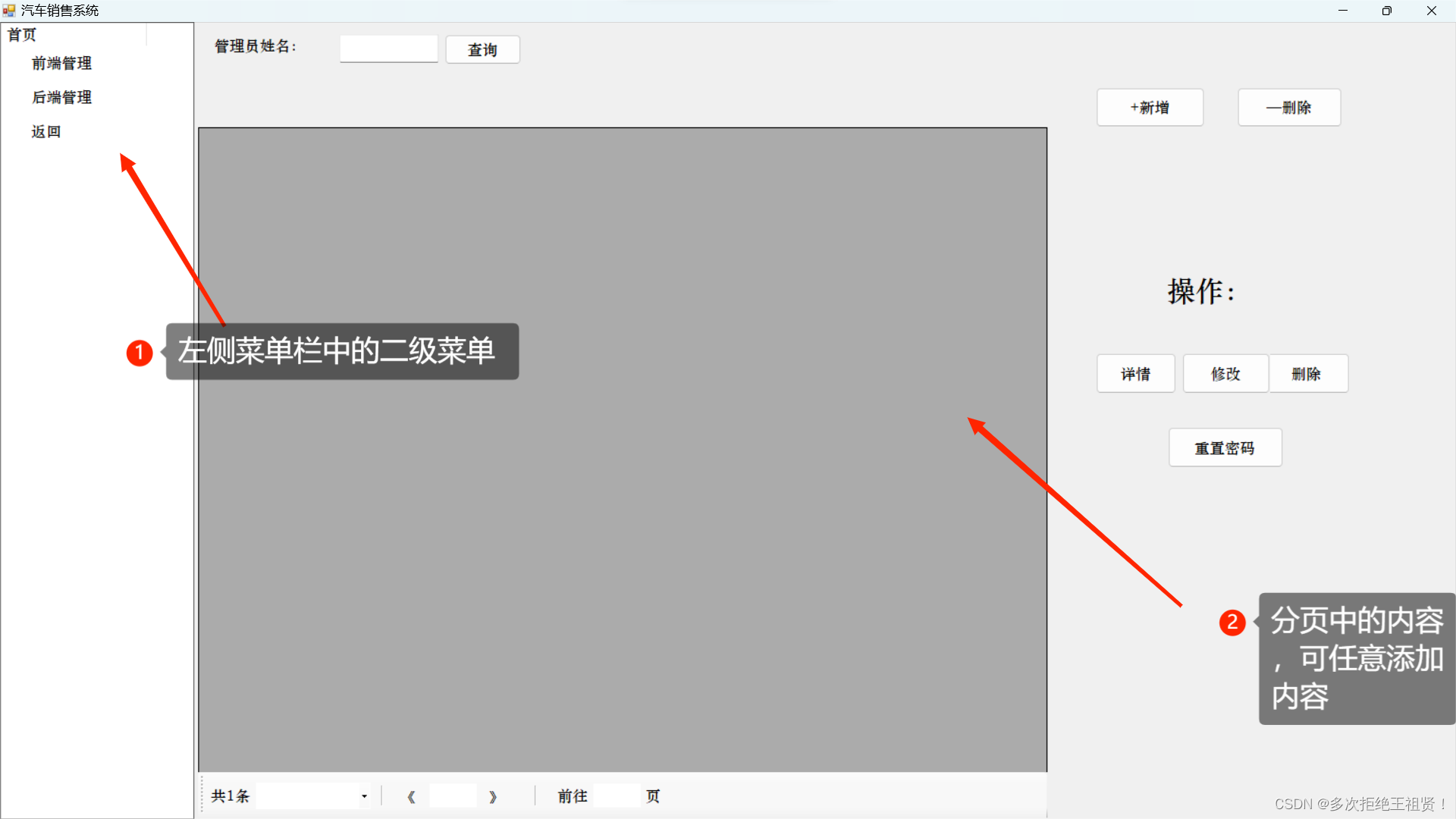





















 1115
1115











 被折叠的 条评论
为什么被折叠?
被折叠的 条评论
为什么被折叠?








